L'aéroport de San Diego est un aéroport à une seule voie avec deux terminaux de passagers pour les vols nationaux et internationaux. Malgré sa capacité moyenne, l'aéroport gère près de 15 millions d'arrivés et de passagers par an.
Pour gérer l'augmentation du trafic, l'aéroport de San Diego compte désormais plusieurs concours. Ces concurrents comprennent des magasins, des restaurants, des aires de restauration et des zones commerciales, entre autres commodités.
L'aéroport offre également aux passagers d'autres services et équipements essentiels , notamment des distributeurs automatiques de billets, des téléphones de courtoisie, des salles de lactation et des casiers à vélo. L'un des services les plus populaires fournis à l'aéroport est le service Internet sans fil gratuit.
Comme vous le savez, tout tourne maintenant autour d'Internet. Vous avez besoin d'une connexion Internet pour réserver des billets, vérifier le statut de votre vol, faire des réservations de l'hôtel, obtenir des mises à jour de nouvelles et rester en contact avec des partenaires familiaux ou commerciaux. Vous pouvez utiliser le Wi-Fi de l'aéroport de San Diego pour toutes vos activités en ligne.
Cet article explique comment se connecter au Wi-Fi de l'aéroport de San Diego. Gardez-le ici pour en savoir plus!
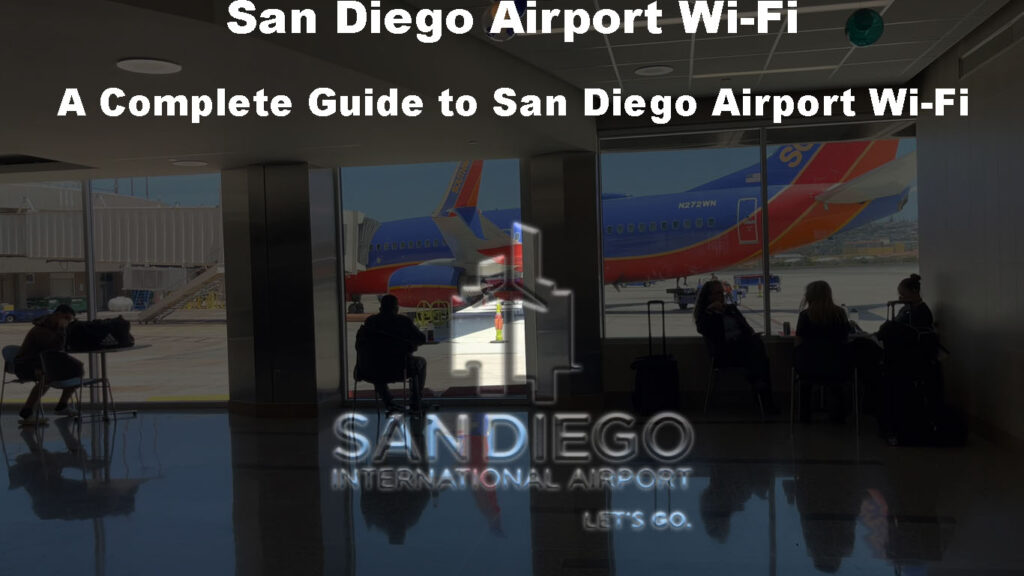
Comment fonctionne le Wi-Fi de l'aéroport de San Diego?
L'aéroport s'est associé à Boingo Wireless pour fournir Internet gratuit dans les terminaux. Le Wi-Fi gratuit est disponible à tous les terminaux et à tous les halages dans les zones de collecte de bagages, les salles de lactation, les salles d'arrivée et de départ et à toutes les portes d'embarquement.
Si vous souhaitez vérifier votre famille, contacter votre agent de visite, réserver une chambre d'hôtel ou planifier votre prochaine destination, vous pouvez utiliser ce service Internet gratuit pour toutes vos activités en ligne.
Vous n'avez qu'à activer le Wi-Fi sur votre appareil et à rechercher le nom du réseau Wi-Fi de l'aéroport pour se connecter. Il ne nécessite pas de mot de passe, ce qui permet aux clients d'accéder facilement à Internet. Une fois connecté, vous pouvez parcourir le Web, vérifier les e-mails, télécharger des rapports et discuter sur les réseaux sociaux.
En 2017, l'aéroport a réorganisé son système Wi-Fi , augmentant les vitesses de connexion jusqu'à 30 fois plus rapides que le réseau précédent. Ces tarifs effrayants vous permettent de diffuser des films et de la musique, de passer des appels vidéo et de jouer à des jeux en ligne sans tamponner de problèmes.
La seule légère préoccupation est que ce service Wi-Fi ait des restrictions de temps. Vous ne pouvez vous connecter au Wi-Fi de l'aéroport de San Diego dans des segments de deux heures avant de vous déconnecter. La bonne nouvelle est que vous pouvez vous reconnecter si vous avez besoin de temps supplémentaire pour une autre session gratuite de deux heures.
Connexion au Wi-Fi de l'aéroport de San Diego
La connexion au Wi-Fi de l'aéroport de San Diego est similaire à la connexion à tout réseau public ouvert . La seule différence est que vous n'avez pas à afficher les publicités et les vidéos promotionnelles pour rejoindre le réseau. En outre, le Wi-Fi de l'aéroport n'a aucune exigence de mot de passe, ce qui permet aux voyageurs de se connecter facilement.
Voies comment connecter différents appareils au Wi-Fi de l'aéroport de San Diego:
Téléphones et tablettes Android
- Ouvrez les paramètres de votre appareil.
- Allez sur Internet réseau.
- Allez au Wi-Fi et allumez-le.
- Votre appareil doit rechercher automatiquement les réseaux à proximité.
- Sélectionnez #sanfreewifi dans la liste des réseaux disponibles .
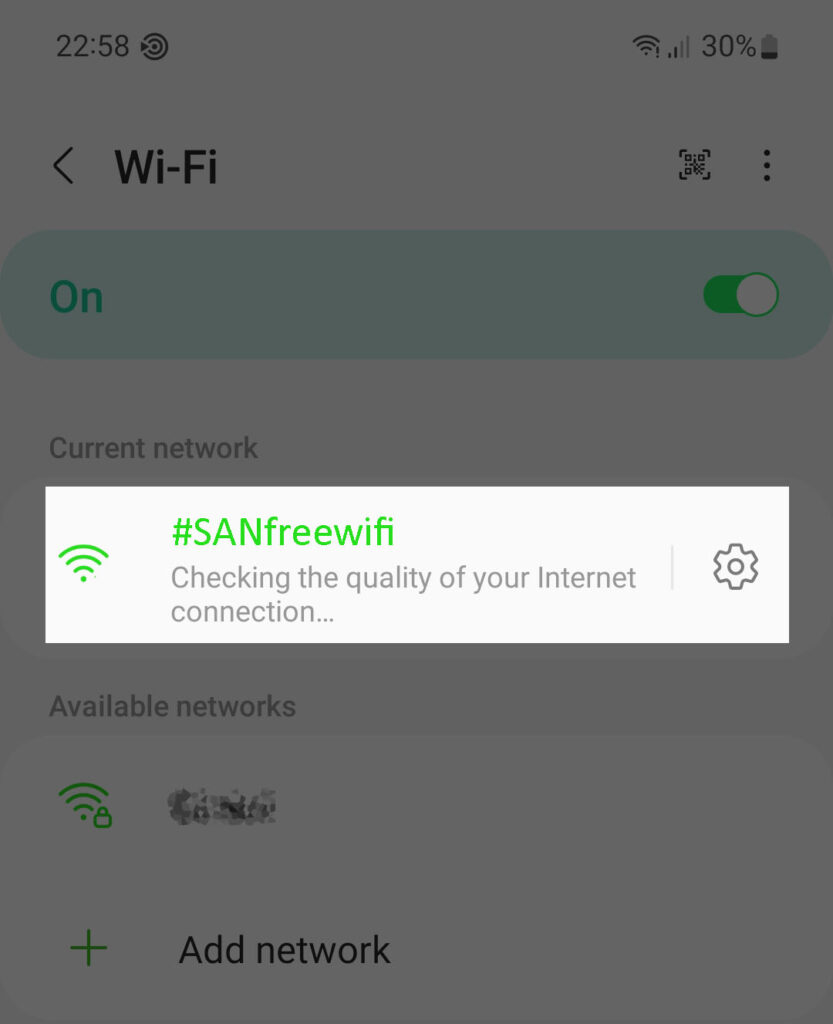
- Cliquez sur Connexion.
- Profitez d'un accès Internet gratuit via le service Wi-Fi de l'aéroport de San Diego.
IPhones et iPad Apple
- Déverrouillez l'écran d'accueil.
- Ouvrez l'application Paramètres.
- Accédez aux paramètres Wi-Fi .
- Allumez le Wi-Fi.
- Votre appareil scrûtera les réseaux sans fil disponibles.
- Sélectionnez #sanfreewifi dans la liste.
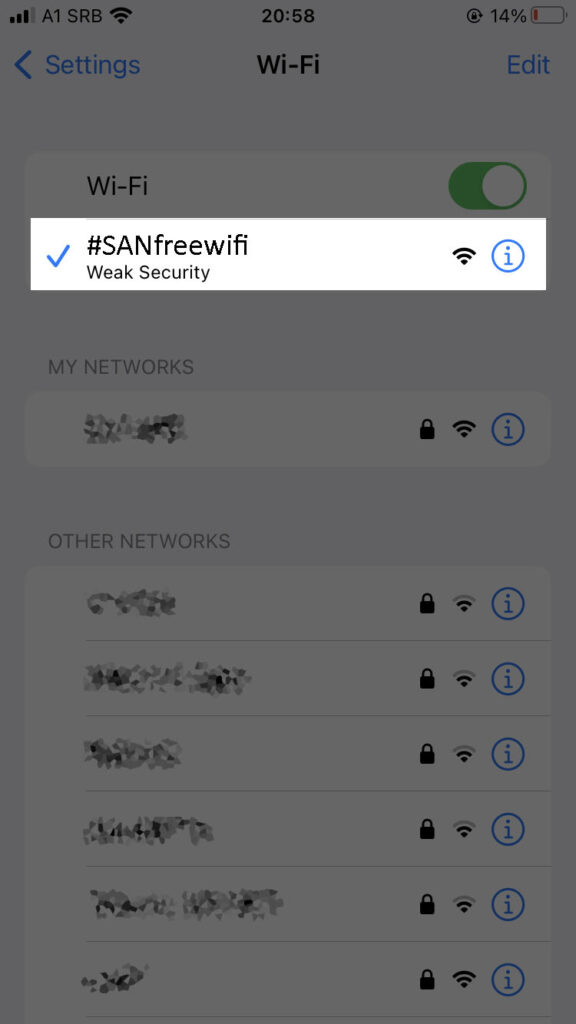
- Appuyez sur Connect.
- Profitez du Wi-Fi gratuit via le service Wi-Fi de l'aéroport de San Diego.
Remarque: vous pouvez forcer votre appareil à rechercher les réseaux disponibles en appuyant sur SCAN
PC Windows
- Cliquez sur l'icône réseau du côté de la barre de la barre des tâches.
- Accédez aux paramètres Wi-Fi rapides.
- Cliquez sur Gérer les connexions Wi-Fi.
- Cliquez sur #sanfreewifi à partir de la liste.
- Cliquez sur Connexion.
- Profitez du Wi-Fi GRATUIT SAN DIEGO.
Mac pc
- Cliquez sur l'icône Wi-Fi dans la barre de menu.
- Votre Mac s’agira pour les réseaux Wi-Fi disponibles.
- Sélectionnez #sanfreewifi dans la liste des réseaux disponibles.

- Cliquez sur Rejoindre pour se connecter.
- Vous pouvez désormais accéder au Wi-Fi gratuit de l'aéroport de San Diego.
Dépannage des problèmes Wi-Fi de l'aéroport de San Diego
Les problèmes de connexion Wi-Fi sont courants avec les réseaux privés et publics , et le Wi-Fi de l'aéroport de San Diego ne fait pas exception.
Vous verrez une marque d'exclamation à côté de l'icône Wi-Fi sur votre appareil pour indiquer un problème de connexion. Parfois, votre téléphone ou votre ordinateur portable peut ne pas se connecter complètement.
Heureusement, vous pouvez essayer ces solutions pour dépanner et résoudre les problèmes Wi-Fi de l'aéroport.
Astuce - Après chaque solution, ouvrez un navigateur Web sur votre téléphone ou votre ordinateur portable pour vérifier si le problème est résolu.
Confirmer les paramètres Wi-Fi
La première étape pour résoudre les problèmes de connectivité Wi-Fi consiste à vérifier si votre appareil a une connexion en premier lieu.
Vous ne pourrez peut-être pas vous connecter au Wi-Fi de l'aéroport de San Diego car votre paramètre Wi-Fi est désactivé ou que l' adaptateur sans fil est désactivé .
Voici les étapes:
- Ouvrez l'application Paramètres sur votre téléphone.
- Accédez à Network Internet / Connexions / Paramètres sans fil.
- Appuyez sur Wi-Fi.
- Vérifiez si le Wi-Fi est activé ou désactivé.
Si vous utilisez un ordinateur portable avec un adaptateur sans fil intégré, assurez-vous que l'adaptateur est activé et essayez de vous connecter au Wi-Fi de l'aéroport de San Diego.
Vérifiez SSID
Vous pourriez avoir des problèmes de connexion au Wi-Fi de l'aéroport de San Diego si vous sélectionnez le mauvais SSID dans la liste des réseaux disponibles.
L'aéroport de San Diego est un centre de voyage international avec de nombreuses entreprises et établissements privés. Il héberge des restaurants, des restaurants, des aires de restauration, des zones commerciales, des pharmacies et des installations bancaires, chacune avec un réseau Wi-Fi séparé avec un SSID différent.
Confirmez le nom du réseau Wi-Fi de l'aéroport avant de se connecter pour éviter les problèmes de connectivité. Le bon SSID est #sanfreewifi.
Identifier le type de problème
Après avoir vérifié les paramètres Wi-Fi et confirmé le nom du réseau, l'étape suivante consiste à identifier le type de problème. Ce hack vous aidera à savoir si votre connexion en réseau, réseau ou Wi-Fi a un problème.
Connectez un ordinateur portable ou un téléphone différent au réseau pour savoir si votre appareil a un problème. Si d'autres appareils peuvent utiliser le réseau sans fil , votre appareil a un problème.
Pour tester si c'est un problème de réseau, connectez votre téléphone ou votre ordinateur portable à un hotspot cellulaire . Si vous pouvez vous connecter de cette façon, le réseau Wi-Fi de l'aéroport pourrait subir une panne de service.
Si votre appareil peut se connecter au réseau mais ne peut pas accéder à Internet, la gestion de l'aéroport doit contacter la société ISP responsable de la connexion Internet .
Redémarrez votre appareil
Un moyen facile de résoudre les problèmes de connectivité Wi-Fi est de redémarrer votre appareil. Ce hack fonctionne le plus, sinon la totalité, du temps. Il efface les bogues et les pépins mineurs tout en rafraîchissant la mémoire du système, permettant à l'appareil de rétablir une connexion.
Appuyez sur le bouton d'alimentation de votre téléphone et appuyez sur l'option Redémarrer pour le redémarrer. Si vous utilisez un ordinateur, accédez à l'option d'alimentation et cliquez sur Redémarrer. Parfois, vous devrez peut-être arrêter votre appareil avant d'appuyer sur le bouton d'alimentation pour l'activer à nouveau.
Astuce: Assurez-vous que le mode avion est désactivé lors de la connexion au Wi-Fi de l'aéroport de San Diego
Réinitialisez votre connexion
Si le redémarrage de votre appareil ne résout pas le problème, envisagez de réinitialiser votre connexion.
Une réinitialisation du réseau effacera tous les paramètres enregistrés vous permettant de configurer à nouveau votre connexion Wi-Fi.
Suivez ces étapes pour réinitialiser votre connexion Wi-Fi:
Réinitialisation de la connexion Wi-Fi Android:
- Accédez à l'application Paramètres en appuyant sur l'icône du matériel.
- Appuyez sur les paramètres du système.
- Choisissez des options de réinitialisation.
- Tapez réinitialiser Wi-Fi, Bluetooth mobile.
- Appuyez sur les paramètres de réinitialisation.
Réinitialisation du réseau sur un appareil Android
Réinitialisation des connexions Wi-Fi de l'appareil iOS
- Accédez à l'application Paramètres.
- Accédez à Général.
- Appuyez sur Transfert ou réinitialisez l'iPhone.
- Maintenant, sélectionnez à nouveau réinitialiser.
- Quelques options apparaîtront. Sélectionnez Réinitialiser les paramètres réseau.
- Entrez le mot de passe de votre appareil lorsque vous y êtes invité.
Réinitialisation du réseau sur un appareil iOS
Supprimer le réseau READD
Une autre solution efficace pour résoudre les problèmes Wi-Fi de l'aéroport de San Diego consiste à supprimer le réseau et à le réadapter.
Cette option efface toutes les informations réseau enregistrées de votre appareil, vous permettant de reconfigurer à nouveau vos paramètres sans fil.
Heres Comment oublier le réseau Wi-Fi de l'aéroport de San Diego:
Sur un appareil Android
- Aller aux paramètres.
- Appuyez sur le réseau Internet.
- Accédez aux paramètres Wi-Fi.
- Appuyez sur #sanfreewifi (le réseau que vous souhaitez oublier).
- Appuyez sur l'icône de l'équipement à côté de #sanfreewifi.
- Appuyez sur Oubliez d'oublier le réseau.
- Activez le Wi-Fi sur votre téléphone et recherchez des réseaux sans fil à proximité.
- Appuyez sur #sanfreewifi pour ré-aérer le réseau.
Oublier un réseau sur un appareil Android
Sur un iPhone ou un iPad
- Appuyez sur l'icône Gear pour lancer l'application Paramètres.
- Accédez aux paramètres Wi-Fi.
- Appuyez sur l'icône Info à côté de #sanfreewifi.
- Sélectionnez Oubliez ce réseau.
- Sélectionnez oublier de confirmer votre sélection.
- Permettez à votre appareil de rechercher les réseaux disponibles.
- Sélectionnez #sanfreeWiFi pour le réinstaller.
Oublier un réseau sur un appareil iOS
Sur un mac
- Cliquez sur le menu Apple.
- Accédez aux paramètres du système.
- Cliquez sur Wi-Fi dans le panneau latéral.
- Sélectionnez avancé.
- Cliquez sur #sanfreewifi.
- Cliquez sur l'icône à trois points à côté de #sanfreewifi.
- Sélectionnez Supprimer dans la liste.
- Cliquez sur Supprimer pour confirmer votre sélection.
- Scannez les réseaux disponibles.
- Sélectionnez #sanfreewifi et cliquez sur JOIN.
Oublier un réseau Wi-Fi sur un Mac
Sur un PC Windows
- Accédez à la barre des tâches et cliquez sur l'icône réseau.
- Accédez aux paramètres du réseau et de l'internet.
- Sélectionnez Gérer les paramètres Wi-Fi.
- Cliquez sur Gérer les réseaux connus.
- Sélectionnez #sanfreewifi.
- Cliquez sur oublier.
- Recherchez les réseaux Wi-Fi disponibles.
- Sélectionnez #sanfreewifi.
- Cliquez sur Connexion.
Oublier un réseau Wi-Fi sur un ordinateur Windows
Contacter le support de l'aéroport
Le dernier recours doit contacter le soutien de l'aéroport. Vous pouvez visiter le bureau d'information pour une assistance supplémentaire ou appeler la ligne d'assistance disponible sur le tableau d'affichage.
Conseils de sécurité lors de l'utilisation du Wi-Fi de l'aéroport de San Diego
Les voyageurs doivent toujours être prudents lors de l'utilisation des réseaux Wi-Fi de l'aéroport. Après tout, ils sont moins sécurisés que les points d'accès à domicile ou à la maison protégés par mot de passe .
Le Wi-Fi de l'aéroport international de San Diego n'est pas différent des autres réseaux publics, étant donné qu'il n'a pas de mot de passe en premier lieu.
Heureusement, nous avons quelques conseils que vous pouvez utiliser pour protéger votre confidentialité et protéger vos données lors de tout réseau Wi-Fi ouvert .
- Vérifiez le SSID de l'aéroport (nom du réseau).
- Mettez à jour votre navigateur Internet.
- Installez un programme antivirus.
- Utilisez un service VPN.
- Évitez de parcourir des données personnelles ou des informations financières.
- N'ouvrez pas les e-mails et les liens suspects.
Questions fréquemment posées
Question: L'aéroport de San Diego a-t-il des services Wi-Fi?
Réponse: Oui. L'aéroport de San Diego fournit une connexion Wi-Fi gratuite à tous les voyageurs qui traversent l'aéroport. Vous n'avez besoin que d'un téléphone, d'un ordinateur portable ou d'une tablette compatibles pour vous connecter à ce service Internet gratuit.
Question: Ai-je besoin d'un mot de passe pour me connecter au Wi-Fi de l'aéroport de San Diego?
Réponse: Vous n'avez pas besoin de mot de passe pour vous connecter au Wi-Fi de l'aéroport de San Diego. Ce réseau sans fil est ouvert sans aucune authentification requise. Les voyageurs peuvent rejoindre le réseau en sélectionnant #SanFreeWiFi dans la liste des points d'accès Wi-Fi disponibles.
Question: Comment puis-je me connecter au Wi-Fi de l'aéroport de San Diego?
Réponse: Pour vous connecter au Wi-Fi de l'aéroport de San Diego, activez les paramètres Wi-Fi sur votre appareil et sélectionnez #SanFreeWiFi. Ce service Internet sans fil n'a aucune exigence de mot de passe, vous permettant de vous connecter de manière transparente au réseau.
Question: Le Wi-Fi de l'aéroport de San Diego a-t-il des limites?
Réponse: Le Wi-Fi de l'aéroport de San Diego a des limites de temps. Vous ne pouvez utiliser ce service que dans des segments de deux heures avant de vous déconnecter. Heureusement, vous pouvez vous connecter à nouveau pour une autre session de deux heures sans acheter un abonnement.
Conclusion
L'aéroport Wi-Fi de San Diego se classe parmi les systèmes Wi-Fi les plus rapides du pays. Les passagers passant par l'aéroport peuvent obtenir un accès Internet gratuit sans exigences de mot de passe.
Vous pouvez connecter tous vos appareils sans vous soucier des découvertes ou des interruptions inutiles. Le seul problème est que ce service Internet a une limite de temps de deux heures, ce qui signifie que vous devez vous connecter à nouveau si vous voulez plus de temps.
Utilisez ce guide complet pour vous connecter au Wi-Fi de l'aéroport de San Diego pour une expérience passionnante en ligne et de voyage.
